Инструкция по использованию оборудования для доступа в интернет
Из статьи вы узнаете:
- Как самостоятельно получить доступ к интернет через модем
- Где установлена Sim карта
- Как принимать SMS сообщения от оператора
- Как проверить баланс симки и уровень сигнала
Кроме этого будут рассмотрены типичные неисправности и способы их устранения
Комплекты оборудования для подключения к интернет через сотовую связь позволяют обеспечить стабильным соединением небольшой офис или загородный дом при наличии покрытия 3G-4G сетью в вашем районе. Установка их представляет собой не сложный процесс, доступный практически каждому.
Типовой набор устройств для обеспечения широкополосным доступом небольшого помещения состоит из:
- Wifi
роутера раздающего интернет внутри здания и на прилегающей территории.
- 3G-LTE
модема обеспечивающего подключение роутера к интернет шлюзу провайдера.
- Внешней антенны усиления слабого 3G - 4G - LTE сигнала
(опционально)
- Проводов коммутации
В большинстве случаев для доступа в интернет достаточно установить сим карту сотового оператора в модем и подключить его к USB разьему роутера.
Для установки SIM необходимо:1.
Сдвинуть защитную крышку модема в направлении от
USB разьема
2.
Установить сим карту контактами вниз в слот,
ближайший к USB

Дополнительные настройки не требуются, модем сам поймает сеть, подключится и WiFi роутер начнет раздавать интернет. Вам останется только включить WiFi на своем устройстве и подключиться к появившейся вай фай сети.
Для проверки состояния модема и
роутера можно воспользоваться веб интерфейсом этих устройств. Порядок действий
в этом случае следующий:
·
В открытом окне браузера вводим IP адрес модема 192.168.8.1 и
попадаем на страничку с отображением параметров устройства.
·
Справа вверху отображается сеть к которой подключении
модем и конвертик SMS
сообщений, нажав на который можно проверить письма которые отправляет вам
оператор. Они могут содержать важную информацию о списаниях по счету и
подключенных услугах.
·
Слева вкладки с доступам к главным настройкам,
режиму работы, уровню сигнала и т.д. Менять
эти настройки не рекомендуется, если вы точно не уверены в том, чего хотите
добиться.
·
Доступ к настройкам роутера осуществляется через
страничку 192.168.1.1, здесь можно изменить название WiFi сети, пароль доступа и т.д. Об изменении этих параметров написана отдельная статья ЗДЕСЬ
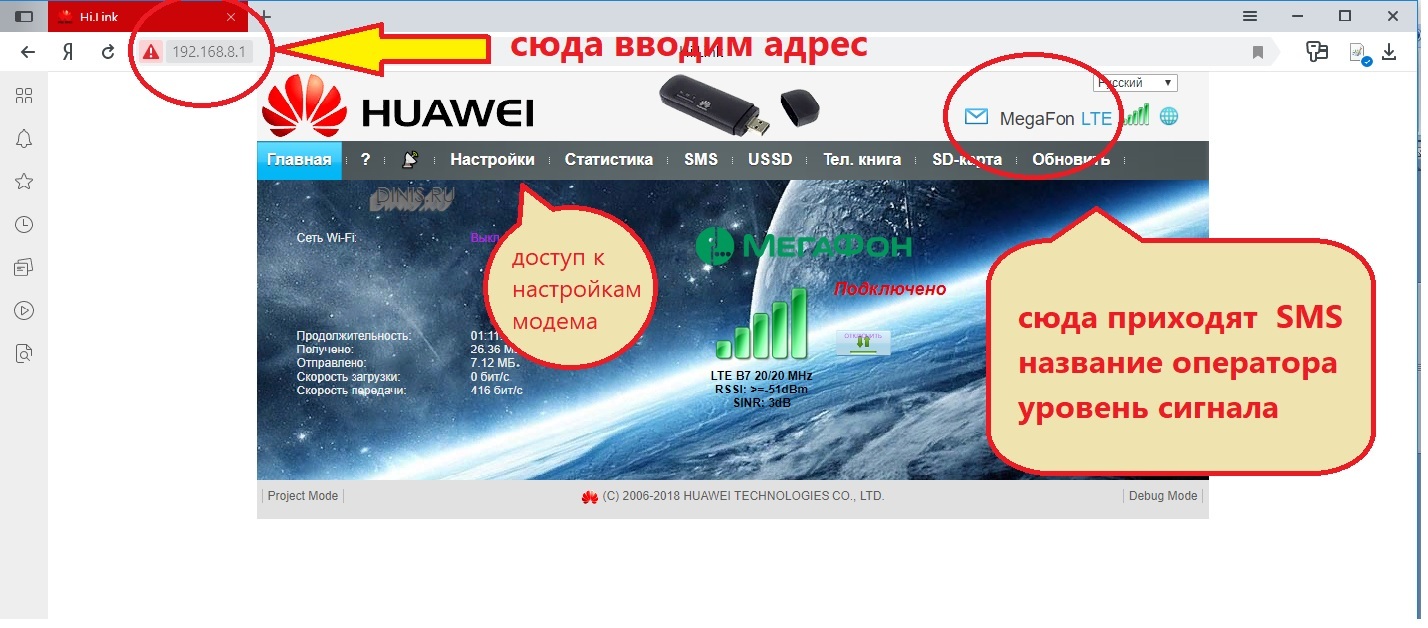
В процессе работы светодиоды на модеме и роутере отображают их состояние. В нормальном рабочем состоянии индикатор модема горит одним цветом который может меняться в зависимости от того, к какой сети подключен модем:
- голубой 3G UMTS на частоте 2100 MHz или 900 MHz
- розовый LTE на частотах 800,1800, 2100, 2600 MHz
- красный EDGE 900MHz или 1800 МГц
Цвет индикации может меняться в зависимости от аппаратной версии модема и версии прошивки устройства.
Светодиоды роутера отображают количество одновременно подключенных проводом LAN устройств (3. на рисунке) , режим WiFi сети (2. на рисунке) , индикацию питания (1. на рисунке)

Однако иногда возникают вопросы и проблемы при использовании
такого оборудования, попробуем разобрать самые распространенные:
WiFi работает, но интернета нет. Светодиод модема:
- Горит постоянно – интернет подключен, модем зарегистрировался в сети сотового оператора ( нужно проверить баланс симкарты и в случае достаточного количества денег обратиться в службу поддержки сотового оператора за разъяснением причин блокировки связи)
- Мигает - нет регистрации, нет сети (проверить установку сим карты, почистить контакты , проверить провода от внешней антенны)
Кроме проверки индикации модема следует зайти на веб интерфейс и проверить подключен ли он к сети, нет ли смс с оповещением о блокировке счета
Если описанные выше рекомендации Вам не помогли - обращайтесь за консультацией к нашему инженеру по тлф. (3822) 570-705
Рекомендуемые товары
Роутер WI-Fi 3G/LTE с прошивкой "Zyxel Keenetic "
Мощный WiFi роутер с поддержкой 3G/4G модемов любой модели.Сетевой маршрутизатор - устройство обеспе..
1950р.
USB 4G Модем Huawei E3372s-153 , разблокирован, прошит HiLink
Универсальный модем поддерживающий всех операторов сотовой связи и все диапазоны 3G-4G частот, приме..
3990р. 4200р.
Модем-роутер USB Huawei E8372 3G/4G, встроенный Wi-Fi
Можно использовать для организации WiFi точки доступа с выходом в интернет через 3G-4G сотовую сеть ..
3900р.





